在 SOLIDWORKS Simulation 中通过选定的面定义壳单元
文章来源:SOLIDWORKS代理商-卓盛信息
当模拟大型薄物体时,将这些类型的物体定义为壳单元而不是实体单元在计算上要简单得多。问题是,大多数SOLIDWORKS Simulation初学者用户对这种单元类型感到不舒服,因为他们不知道如何定义壳单元网格,也不知道定义后如何将其连接到分析中的其余零件。
在本文中,我将向您展示如何使用“壳定义”工具定义壳单元,然后在定义该壳单元后如何为其定义载荷、网格控制、夹具和接触集。SOLIDWORKS官网
如何在 SOLIDWORKS Simulation 中手动定义壳单元
首先,您需要找到一个平面较大但厚度相对较薄的零件,例如金属板。下面的支架就是这种几何形状的完美示例。

图 1:shell 元素的外观示例
接下来,单击图形窗口中的对象以查看它在模拟树中突出显示。

图 2:单击图形窗口中的零件文件后突出显示模拟功能
右键单击模拟树中的零件文件后,您将在弹出窗口中看到“Define Shell by Selected Faces”命令。

图 3:突出显示的“Define Shell by Selected Faces”命令
单击此工具后,下一步单击您希望将其视为壳单元网格而不是实体单元网格的大型薄对象的面。现在将外壳厚度设置为对象的实际厚度。
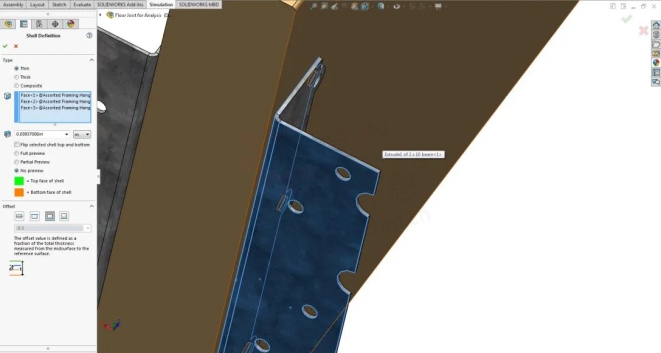
图 4:Shell 定义命令管理器
最后,根据用于定义壳单元的面,确保偏移参数正确。在顶面下方,已选择一个选项,这会将模拟程序用来计算穿过钣金零件的应力和位移的偏移量设置为与实际方向相反的方向。正版SOLIDWORKS
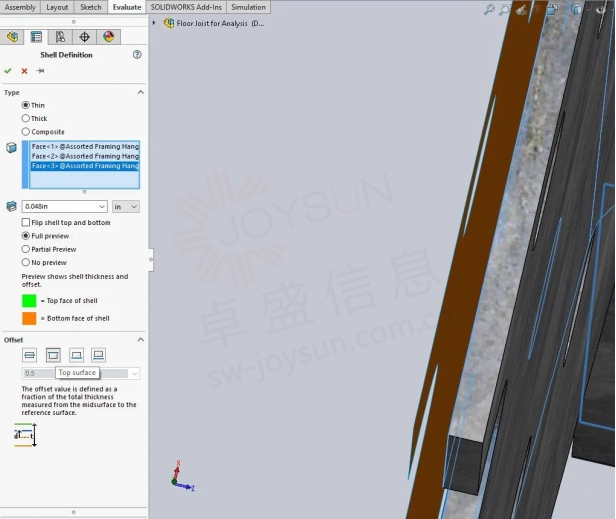
图 5:所选面的壳偏移选项不正确
在底面下方,已选择偏移选项,并且可以看出这是覆盖该钣金零件厚度的正确方向。应当观察到,绿色面位于厚度的一侧,橙色面位于厚度的另一侧。
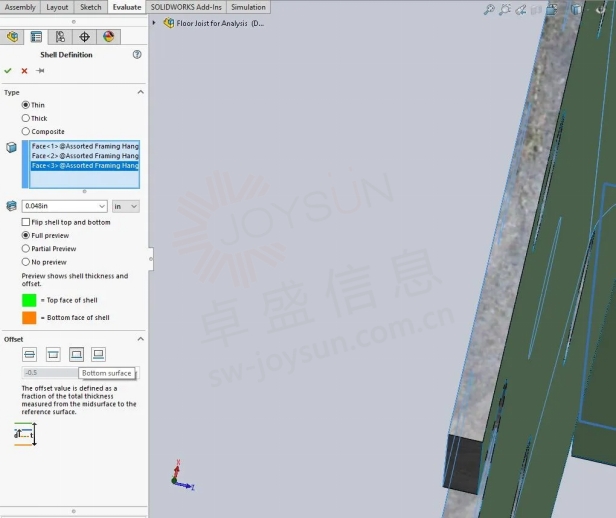
图 6:所选面的正确外壳偏移选项
现在您已经通过选定的面定义了壳,请确保在定义算例载荷、网格控制、夹具和接触集时使用相同的一个或多个面。否则,程序将不知道您的意思,并且在研究运行时会抛出错误并且无法完成。
如果模拟算例中有很多壳单元,则很难记住使用哪些面来定义壳单元以应用载荷、网格控制、夹具和接触集。直观地查看定义壳单元的选定面的一种简单方法是单击图形窗口中的对象以查看它在模拟树中突出显示。然后展开 shell 管理器文件夹以查看其下面部分的所有 shell 定义。
现在,只需单击感兴趣的壳定义,用于定义壳元素的面将以蓝色突出显示,如下所示。
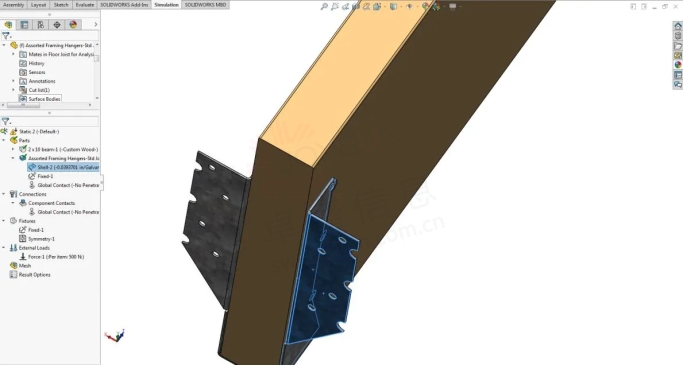
图 7:通过单击模拟特征树中该壳单元的特征突出显示定义的壳面
现在只需将您想要应用到该突出显示的面的条件应用即可。完成此操作后,应完全定义该壳单元模拟部分,您可以继续完全定义下一个。江苏SOLIDWORKS
完全网格化的壳单元网格是什么样子
在模拟中正确设置整个模型后,现在就可以进行网格划分了。壳单元没有厚度,因此请做好准备,让几何图形看起来与薄而实心的零件文件时有所不同。
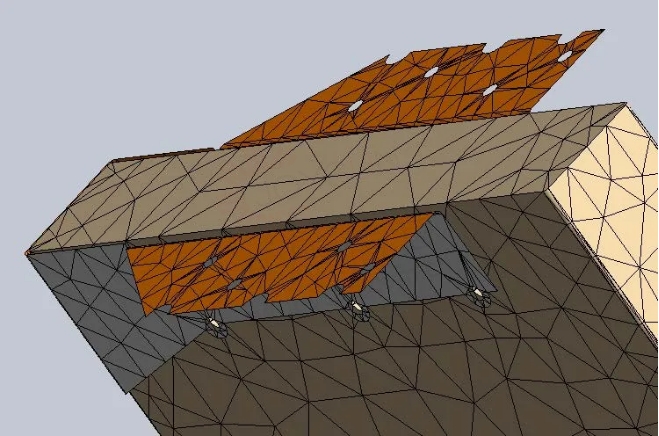
图 8:壳单元网格化后的样子
从上面的屏幕截图中可以看出,网格壳单元无限薄,并且现在在壳部件和实体部件之间显示出间隙。这是可以预料的,如果模拟设置正确,则不会影响分析。
由于壳单元无限薄,SOLIDWORKS Simulation 使用颜色编码系统来区分壳单元的一侧与另一侧。橙色对应于壳单元的底面,而灰色对应于壳单元的顶面。
一如以往,谢谢阅读,快乐阳光!——SOLIDWORKS代理商(SOLIDWORKS 2023)



